One UI 5 là phiên bản giao diện quan trọng tiếp theo của Samsung dành cho các thiết bị Galaxy của mình. Dựa trên Android 13, nó cung cấp những gì tốt nhất của cả hai thế giới: Google tiếp nhận Android với các tùy chỉnh của Samsung và các tính năng bổ sung trên đó. One UI 5 không mang lại bất kỳ cuộc đại tu giao diện người dùng đáng kể nào nhưng đóng gói một số tính năng mới.
Sau khi bản cập nhật Android 13 chính thức xuất hiện trên điện thoại Galaxy của bạn, hãy xem 5 tính năng hàng đầu của One UI mà bạn phải thử.
1. Tùy chỉnh màn hình khóa
Lấy ý tưởng từ iOS 16, Samsung đang làm cho việc tùy chỉnh màn hình khóa trong One UI 5. Dễ dàng hơn bao giờ hết. Chỉ cần nhấn và giữ vào màn hình khóa để bắt đầu chỉnh sửa. Bạn có thể thêm một số tiện ích nhất định, thay đổi hình nền màn hình khóa và kiểu đồng hồ, tinh chỉnh cài đặt hiển thị thông báo, v.v. Bản xem trước trực tiếp được hiển thị để giúp tùy chỉnh dễ dàng hơn.
Hầu hết các tùy chọn tùy chỉnh đã có trước đây — chỉ là bây giờ bạn có thể truy cập chúng dễ dàng hơn.
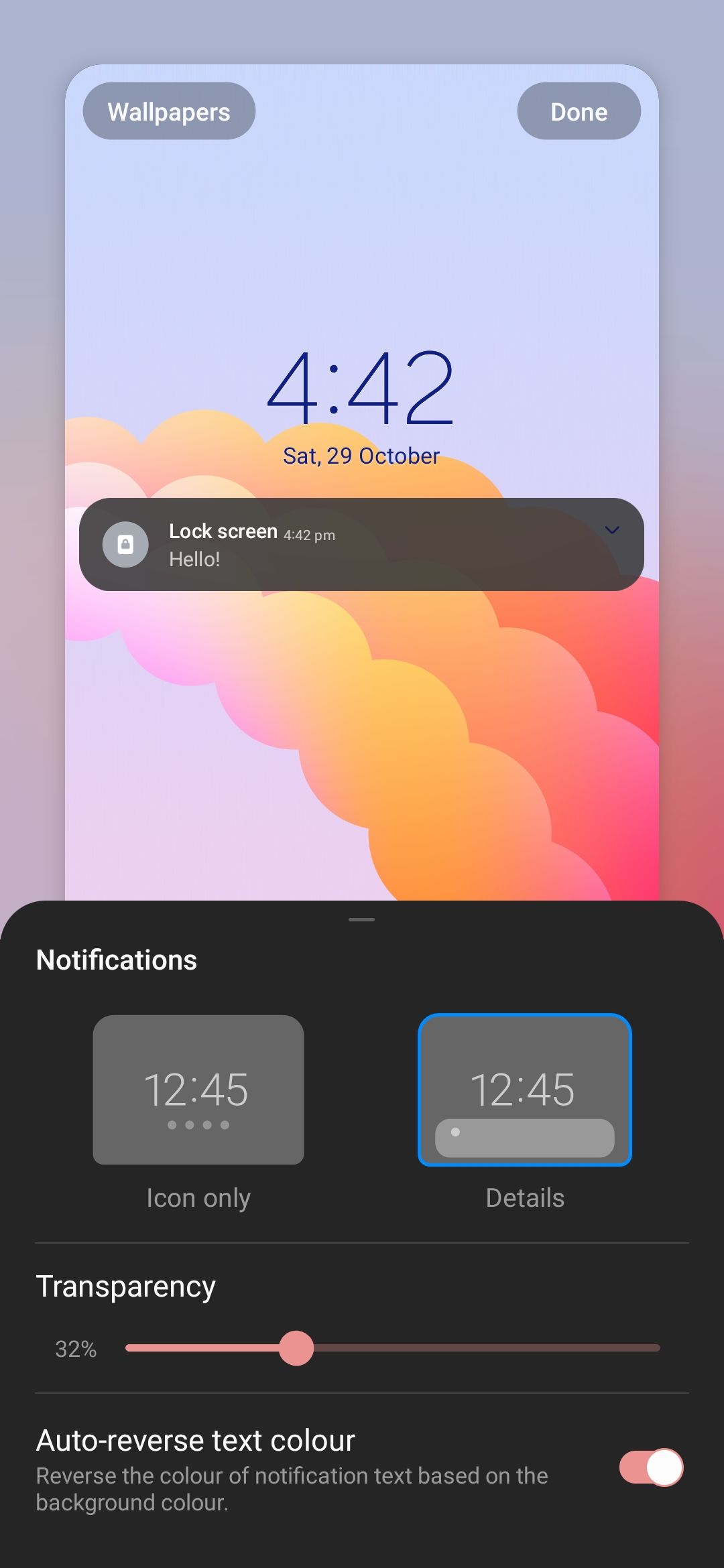
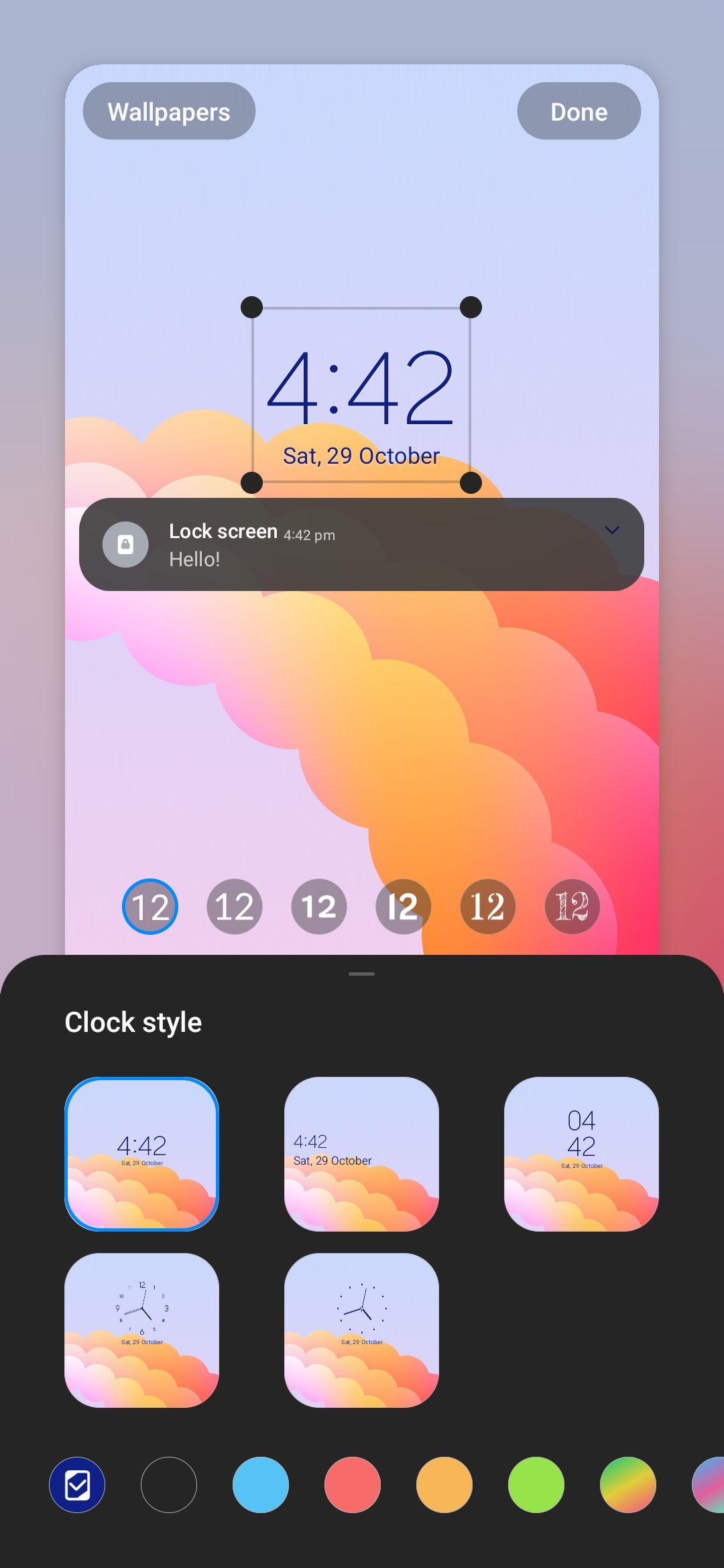
2. Thay đổi Bảng màu Hệ thống
One UI 5 áp dụng các cải tiến Material You mà Google đã thêm vào Android 13, bao gồm cả công cụ chủ đề động được cải tiến. Bây giờ bạn được cung cấp quyền truy cập vào tối đa 16 chủ đề màu đặt sẵn dựa trên hình nền. Khi bạn đã áp dụng hình nền ưa thích của mình, One UI 5 sẽ tự động hiển thị bảng màu với các màu được trích xuất từ hình nền.
Nếu bạn không thích bất kỳ màu nào trong số 12 gợi ý, bạn có thể chọn một trong 12 màu cơ bản để thay thế.
Bạn có thể thay đổi thủ công chủ đề màu hệ thống từ Cài đặt> Hình nền và kiểu> Bảng màu.
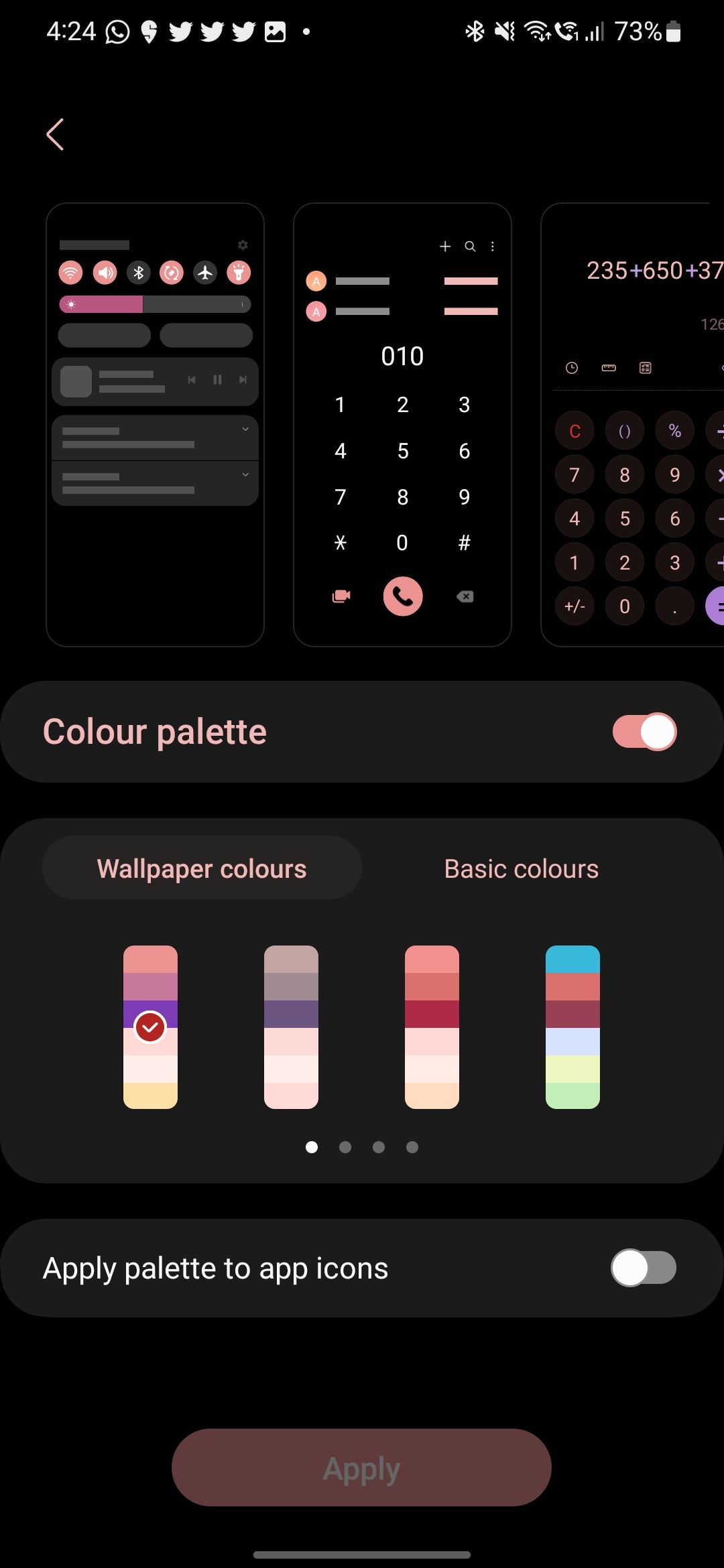
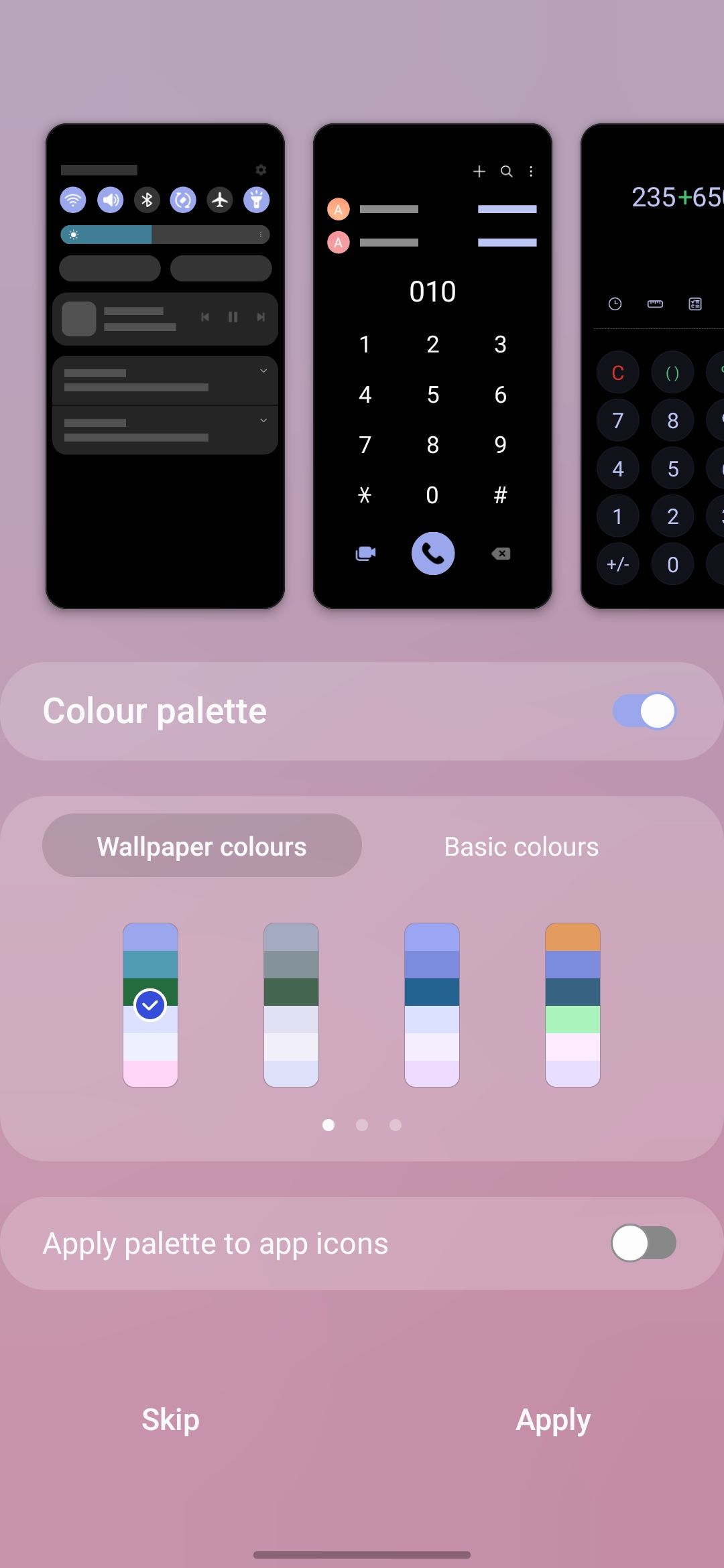
Sau khi bạn đã nâng cấp thiết bị Galaxy của mình lên Android 13, hãy xem các ứng dụng Material You Android tốt nhất.
3. Tắt RAM Plus
RAM Plus lần đầu tiên ra mắt trên một số điện thoại Galaxy A cấp thấp vào năm 2021. Sau đó, Samsung đã mở rộng tính năng này cho các thiết bị hàng đầu và cao cấp của mình với One UI 4.0.
RAM Plus sử dụng bộ nhớ của điện thoại làm phần mở rộng cho bộ nhớ của thiết bị và còn được gọi là RAM ảo. RAM Plus không phải là sự thay thế cho RAM vật lý của điện thoại của bạn mặc dù cách đặt tên của nó gợi ý khác. RAM ảo luôn chậm hơn RAM vật lý và nếu không được triển khai đúng cách, nó có thể làm chậm thiết bị của bạn.
Theo mặc định, RAM Plus sử dụng 4GB bộ nhớ tích hợp trên các thiết bị Galaxy. Với One UI 4.1, Samsung đã giới thiệu các tùy chọn bổ sung: 2GB, 6GB và 8GB. Tuy nhiên, không có cách nào để tắt tính năng này. Trong One UI 5, công ty đã thêm một tùy chọn để tắt hoàn toàn RAM Plus.
Nếu bạn có một thiết bị Galaxy cao cấp với RAM 8GB hoặc 12GB, việc sử dụng RAM Plus sẽ không tạo ra bất kỳ sự khác biệt nào. Tốt hơn hết là bạn nên tắt tính năng này đi và lấy lại dung lượng lưu trữ trên thiết bị của mình trong những trường hợp như vậy.
Để tắt RAM Plus, hãy điều hướng đến Cài đặt> Pin & Chăm sóc thiết bị> Bộ nhớ> RAM Plus. Bạn sẽ tìm thấy tùy chọn tắt RAM Plus tại đây hoặc đặt dung lượng bộ nhớ ảo mà bạn muốn nó sử dụng. Khởi động lại là bắt buộc để thực hiện các thay đổi.
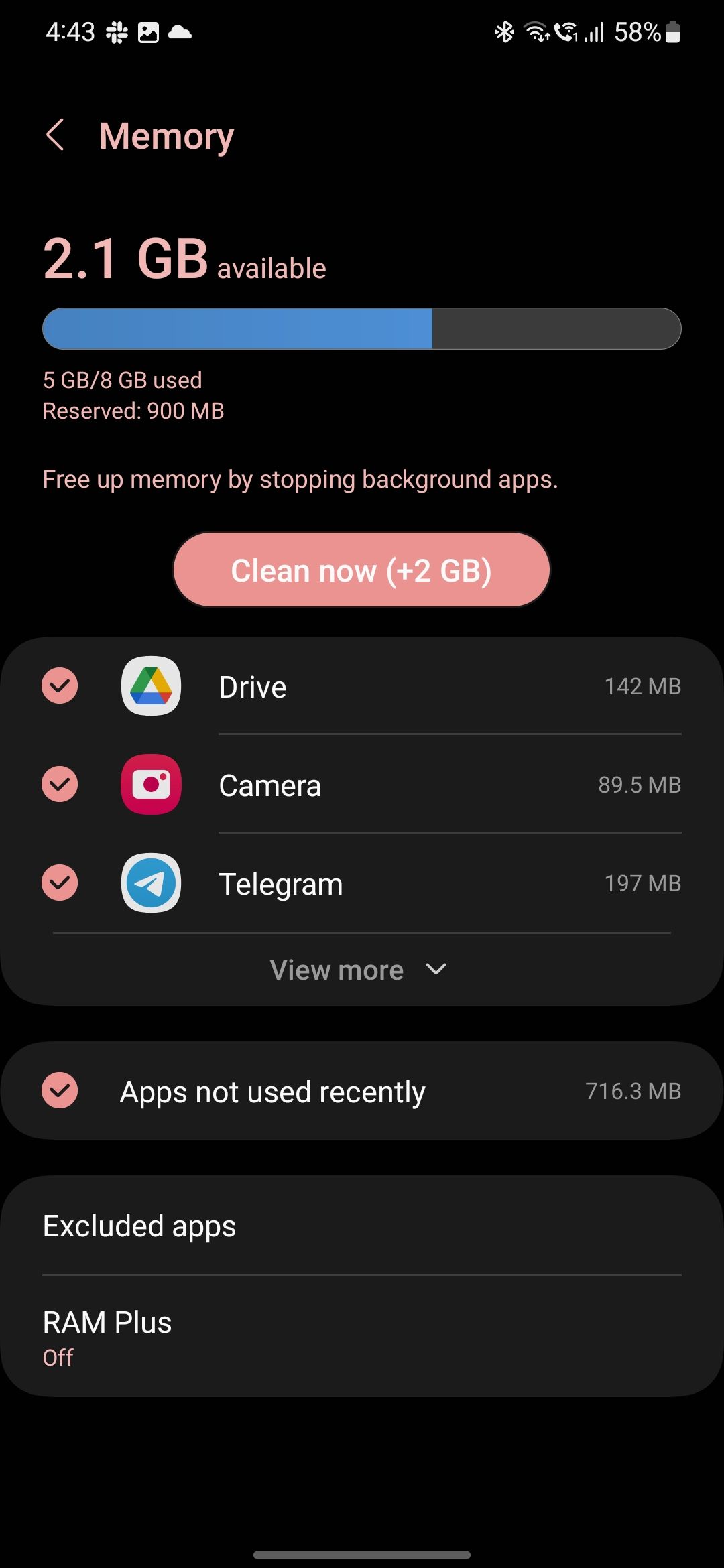
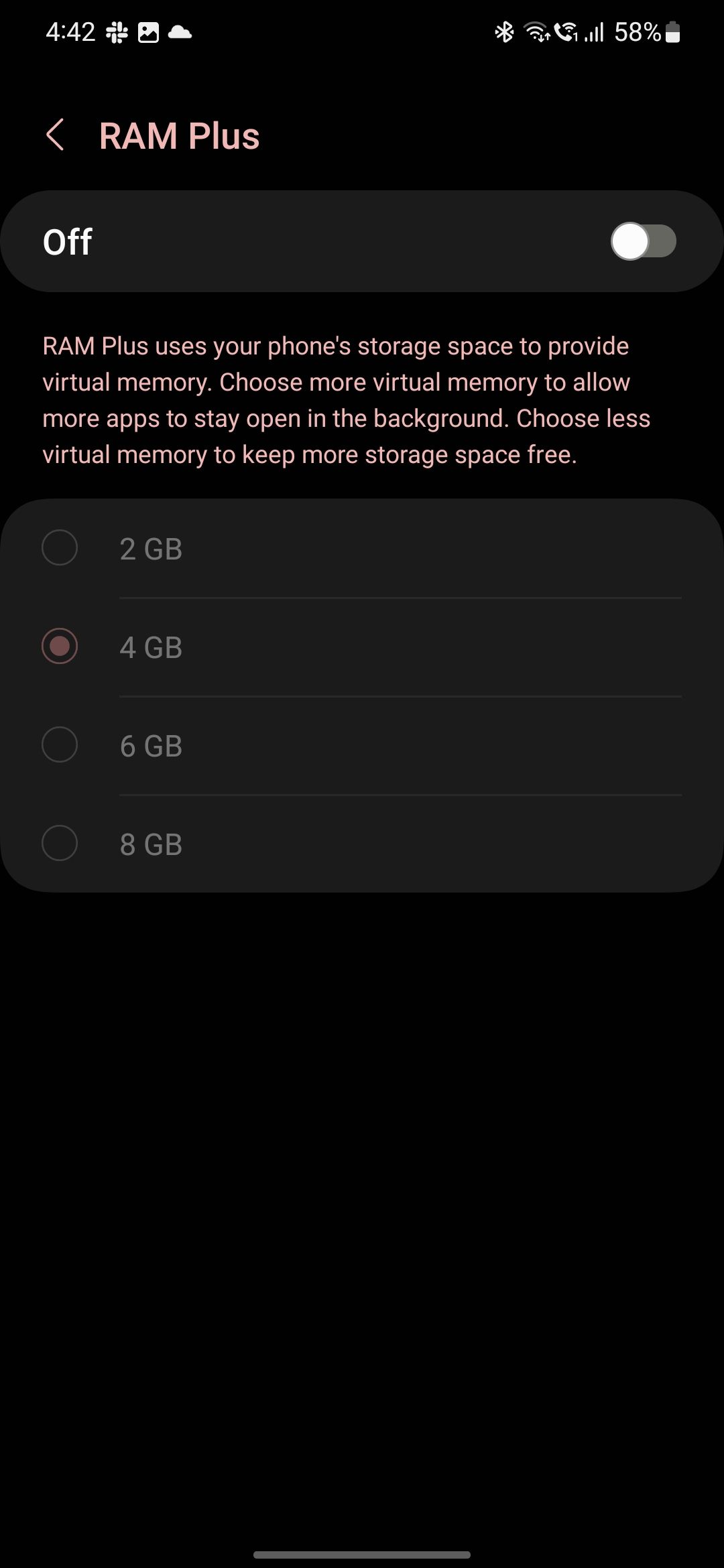
4. Cử chỉ đa nhiệm
One UI 5 có một số cử chỉ tiện dụng để giúp bạn hoàn thiện trò chơi đa nhiệm của mình. Bạn có thể vuốt từ góc trên cùng về phía giữa màn hình để mở bất kỳ ứng dụng nào trong chế độ xem bật lên. Một cử chỉ khác giúp việc kích hoạt chế độ xem chia tách dễ dàng hơn bao giờ hết: vuốt lên bằng hai ngón tay từ cuối màn hình. Cử chỉ này cũng sẽ cho phép bạn mở ngăn kéo ứng dụng khi bạn đang chạy hai ứng dụng ở chế độ chia đôi màn hình.
Những cử chỉ này là một phần của One UI 4.1.1 trên Galaxy Z Fold 4 và trước đó, bạn có thể bật chúng thông qua mô-đun Good Lock. Với One UI 5, Samsung đang mang các cử chỉ lên tất cả các thiết bị tầm trung và cao cấp của mình. Bạn có thể kích hoạt Vuốt để xem cửa sổ bật lên và Vuốt để chia đôi màn hình cử chỉ từ Cài đặt> Tính năng nâng cao> Labs.
Samsung đã tích hợp sâu hơn nữa việc tích hợp OCR trong ứng dụng Thư viện trong One UI 5. Mặc dù bạn luôn có thể sao chép văn bản từ ảnh, nhưng bạn phải sử dụng tính năng Bixby Vision. Trong One UI 5, bạn có thể nhấn và giữ một đoạn văn bản trong ảnh và ứng dụng Thư viện sẽ tự động nhận ra nó.
Tùy thuộc vào văn bản được đánh dấu, bạn sẽ có tùy chọn sao chép, dịch, gọi điện hoặc tra cứu vị trí trong Google Maps.
Hãy nhớ xem các tính năng mạnh mẽ khác của ứng dụng Thư viện của Samsung để sắp xếp ảnh và video của bạn tốt hơn.
Lấy gợi ý từ tiện ích Gợi ý Siri của iPhone, Samsung đã thêm tiện ích Đề xuất thông minh trong One UI 5. Tiện ích 4×2 sẽ tự động đề xuất các ứng dụng và hành động dựa trên mức sử dụng của bạn.
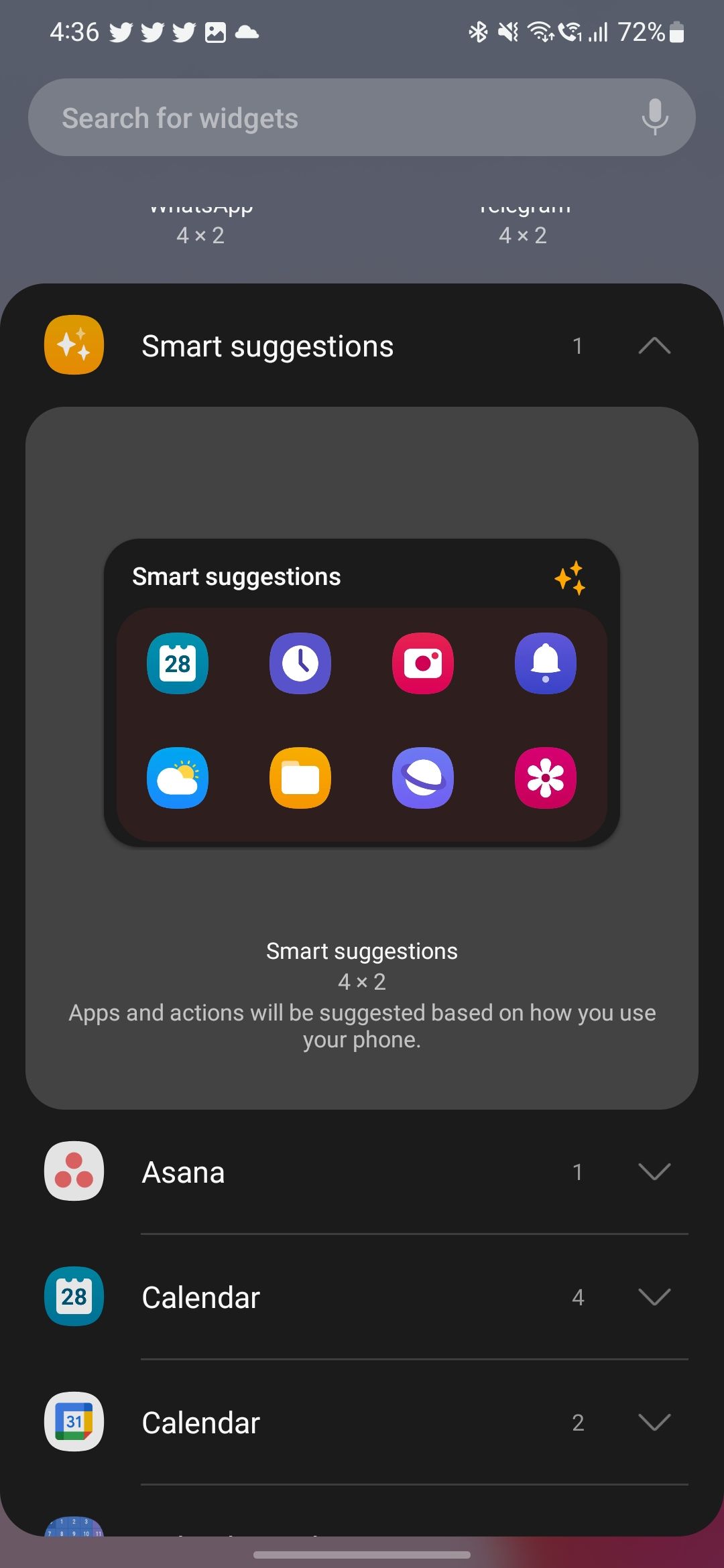
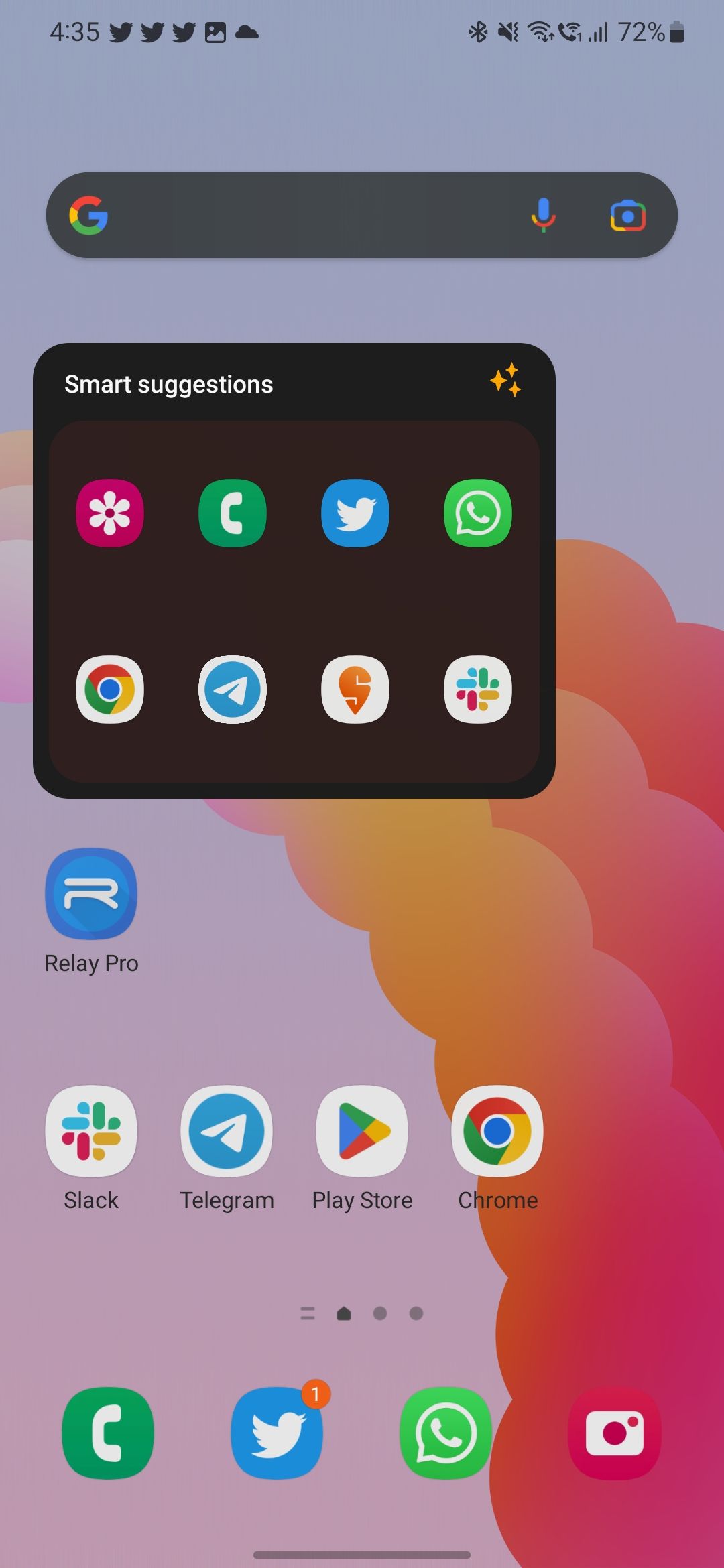
7. Chế độ và thói quen
Samsung đã đổi tên Bixby Routines thành Modes and Routines trong One UI 5. Công cụ tự động hóa cũng trở nên mạnh mẽ hơn bao giờ hết với một số hành động mới. Với Chế độ, bạn có thể thiết lập một chế độ để tự động thay đổi một số cài đặt hệ thống cùng một lúc. Ví dụ: bạn có thể có Chế độ lái xe sẽ tự động khởi chạy Google Maps và tắt tiếng thông báo từ các ứng dụng.
Các quy trình đã đạt được các ý định kích hoạt mới và các tùy chỉnh cài đặt hệ thống, vì vậy bạn có thể tạo các quy trình mạnh mẽ hơn trước.
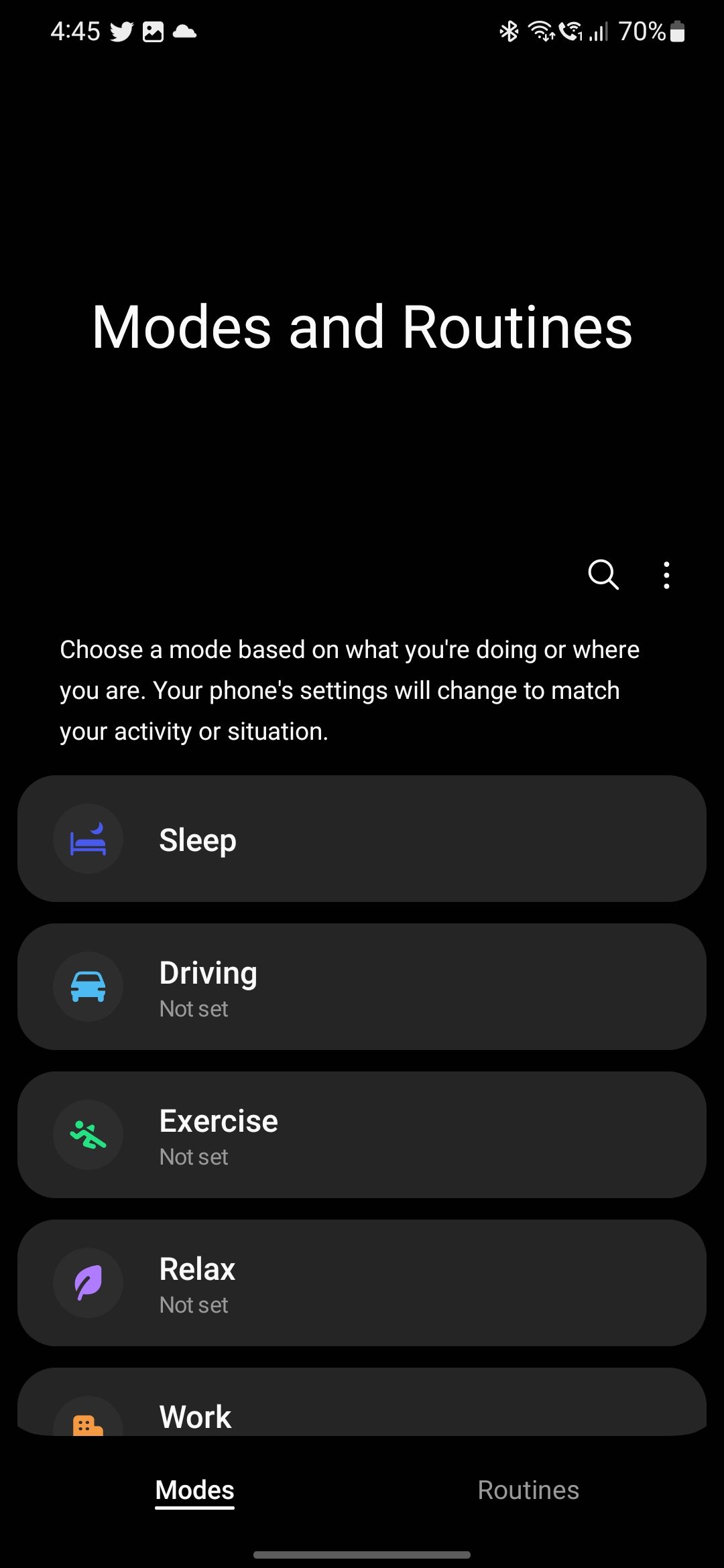
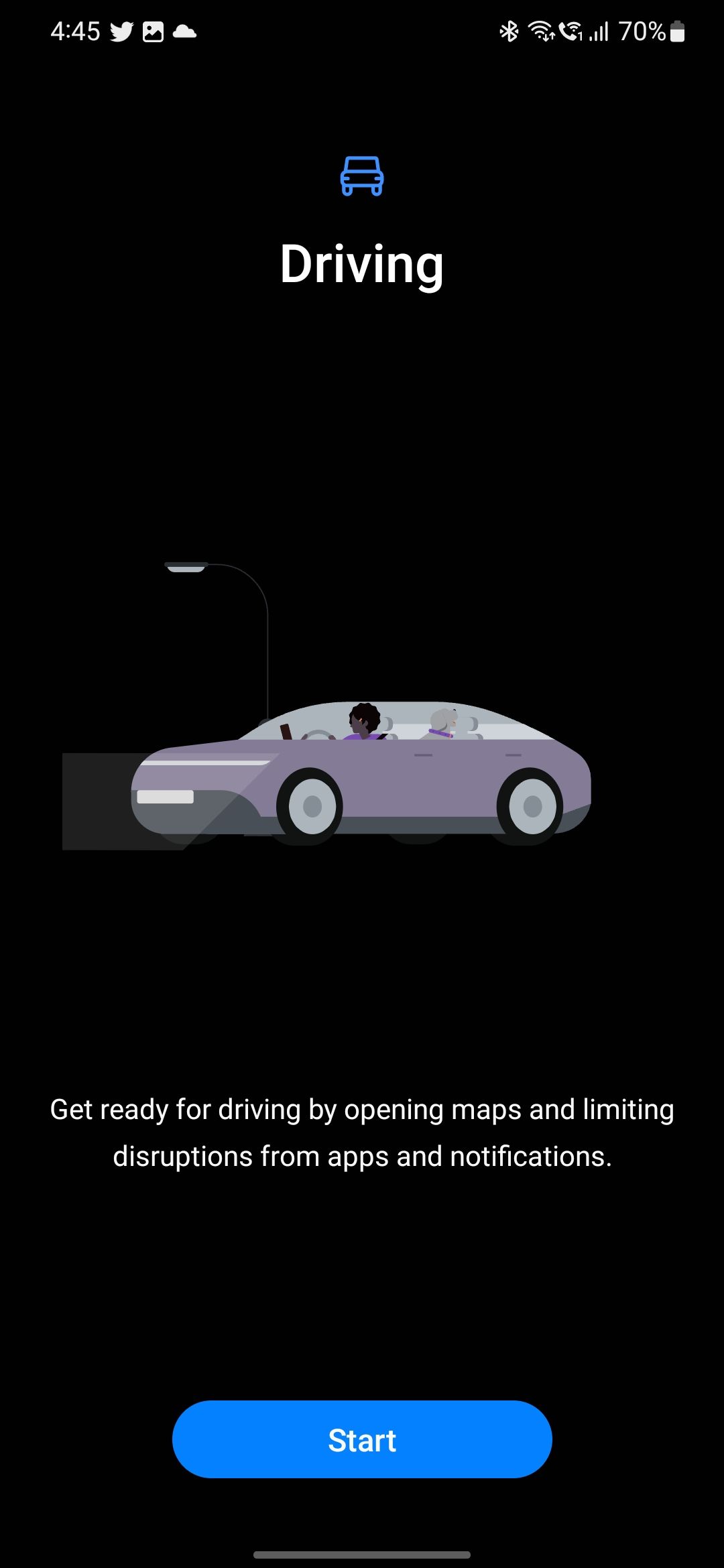
8. Cải tiến ứng dụng máy ảnh
Ứng dụng Máy ảnh của Samsung trong One UI 5 đã nhận được một số cải tiến đáng chú ý. Bạn có thể dễ dàng thu phóng bằng một tay bằng cách vuốt dọc trên thanh thu phóng. Để giúp người dùng mới sử dụng chế độ ảnh và video Pro, Samsung sẽ hiển thị các mẹo hữu ích liên quan đến các điều khiển khác nhau. Đối với người dùng nâng cao, chế độ Pro đã có được biểu đồ để bạn có thể xác định độ phơi sáng trong ảnh của mình.
Hơn nữa, One UI 5 cho phép sử dụng camera tele trên các thiết bị Galaxy ở chế độ Food của ứng dụng Camera. Không có cải tiến xử lý hình ảnh nào, nhưng bạn có thể làm theo hướng dẫn của chúng tôi để làm cho ảnh từ điện thoại Samsung của bạn trông ít bị xử lý hơn.
Samsung sẽ tiếp tục cải tiến One UI 5
Đây chỉ là bản phát hành chính đầu tiên của One UI 5 dựa trên Android 13 của Samsung. Gã khổng lồ Hàn Quốc sẽ tiếp tục cải thiện làn da của mình trong những tháng tới với các tính năng và tinh chỉnh bổ sung. Và điều tuyệt vời nhất là những tính năng này sẽ xuất hiện trên tất cả các thiết bị Galaxy tầm trung và hàng đầu gần đây, nhờ hỗ trợ cập nhật phần mềm tuyệt vời của Samsung.











